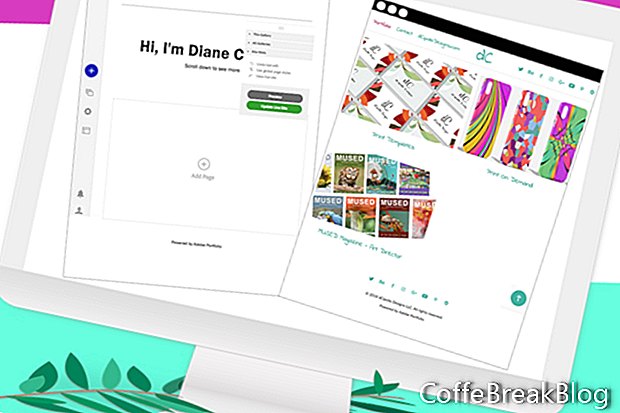כעת, לאחר שנקבעו בפנינו האפשרויות כוללות האתר, אנו יכולים להתחיל להוסיף דפים ותוכן לגלריה שלנו.
בשלב זה, ברשותנו גלריית ברירת המחדל, דף יצירת הקשר וקישור חיצוני אחד בחלונית 'ניהול תוכן' ובתפריט ה- nav העליון (ראה צילום מסך). בואו להוסיף שני עמודים לגלריית ברירת המחדל שלנו.
- לחץ על סמל הפלוס שבתחתית החלונית ובחר עמוד מהתפריט (ראה צילום מסך).
- בואו נקרא לדף הראשון תבניות ולהגדיר את היעד לגלריית התיקים של ברירת המחדל שלנו (ראה צילום מסך).
כשתלחץ על כפתור Create Page, תראה את הדף הריק החדש שלך, עם תפריט אחר במרכז הדף (ראה צילום מסך). לפני שנתחיל לעבוד על דף זה, נחזור שוב לחלונית 'ניהול תוכן'.
כפי שאתה יכול לראות, יש לנו את הדף החדש שלנו המופיע תחת גלריית התיקים וגם מופיעים בתפריט nav. בואו ונפשט את תפריט ה- nav על ידי הצגת הצגת קישור לדף זה (ראה צילום מסך).
- בחלונית 'ניהול תוכן', לחץ על סמל גלגל השיניים הקטן ובחר הסתר ניווט.
אתה עדיין אמור להיות בדף הריק החדש שלך.
- חזור לחלונית 'ניהול תוכן' וחזור על השלבים הקודמים להוספת דף שני לגלריה.
העמוד השני ממוקם מעל הראשון בחלונית ניהול תוכן. כדי לשנות את הסדר, גרור עמוד למיקום חדש ברשימה.
שימו לב שהמרחוק הצף השתנה (ראו צילום מסך). יש לו כעת כרטיסיות להוסיף תוכן, עמוד זה, כל הדפים ורחבי האתר. בשלב זה, אנו עדיין עובדים עם סגנונות גלובליים לדפים.
השלמנו את ההגדרות בכרטיסייה 'אתר רחב'. בואו לבחור בכרטיסייה כל העמודים.
כל הדפים
בדומה להגדרות הגלריה, יש לנו גם הגדרות לדפים (ראה צילום מסך), כולל עבור מיכל הדפים וכותרת הדף. לתחתית העמוד, נוכל להגדיר א עוד בגלריה זו קרוסלת תמונה ו חזרה למעלה כפתור. לבסוף, יש לנו כמה הגדרות עבור סגנונות תוכן מדיה.
כל העמודים - מיכל עמוד
בלוח זה (ראה צילום מסך), אנו יכולים לשלוט ברוחב, יישור ושוליים עבור מיכל הדפים. לדוגמה, ייתכן שתרצה להוסיף שוליים שמאליים וימניים סביב התוכן שלך בדף או שהתוכן יישר לימין או במרכזו.
כל העמודים - כותרת עמוד
כברירת מחדל, כותרת העמוד מוצגת. יש לך אפשרות להשתמש בכפתור ההחלפה כדי לכבות את הכותרת (ראה צילום מסך). אם תבחר להשתמש בכותרת העליונה, אתה יכול לשלוט ברוחב, יישור ושוליים של הכותרת, כמו גם לעצב את כותרת הדף ותיאור.
כל העמודים - עוד בגלריה זו
תכונה זו של מחוון תמונות אינה זמינה, עד שהוספת יותר מדף אחד לגלריה. בדומה לגרפיקה של עמוד השער בעמוד הגלריה הראשי, תוכלו לשלוט על מספר העמודות ורוחב המרזבים (ראו צילום מסך). יש לך גם אותם פקדים שבהם השתמשנו בעבר להגדרת תמונות הכריכה, כותרות העמודים, תאריכי העמודים ועוד.
כל העמודים - חזרה לראש העמוד
ראינו כבר את הפאנל הזה לפני האפשרויות רחבות האתר (ראה צילום מסך). השתמש בחלונית זו כדי לעצב את כפתור 'הקודם לראש' כפי שעשית עבור הלחצן 'רחב באתר' או לסגנן אותו בצורה אחרת.
כל העמודים - סגנונות תוכן מדיה
בפאנל זה (ראה צילום מסך) אנו יכולים לעצב תוכן טקסט ומדיה מדיה בעמודים, כולל כותרות, כותרות משנה, פסקאות, כיתובים, קישורי טקסט, תמונות, חסימות טקסט, הטבעות, קטעי וידאו, אודיו ורשת התמונות.
הדף הזה
לפעמים ייתכן שתרצה לבטל את הגדרות האפשרות 'כל העמודים'. לשם כך תשתמש בחלונית עמוד זה (ראה צילום מסך). בעיקרון, הגדרות אלה זהות לאפשרויות כל הדפים. והכי חשוב, תשתמשו ב- ערוך את פרטי העמוד לחלונית (ראה צילום מסך) כדי להוסיף מטא מידע על כל עמוד, כדי לייעל את הדפים שלך למנועי חיפוש.
//www.myportfolio.com/
//www.myportfolio.com/editor/portfolio
//www.myportfolio.com/switch-theme
זכויות יוצרים 2018 Adobe Systems Incorporated. כל הזכויות שמורות. צילומי מסך של מוצרי אדובי הודפסו מחדש עם אישור של Adobe Systems Incorporated. אדובי, פוטושופ, אלבום פוטושופ, אלמנטים פוטושופ, אילוסטרייטור, InDesign, GoLive, Acrobat, Cue, Premiere Pro, אלמנטים בכורה, גשר, After Effects, InCopy, Dreamweaver, Flash, ActionScript, זיקוקים, לתרום, לכידת, Flash Catalyst ונייר פלאש. הוא / הם [a] סימנים מסחריים רשומים או סימנים מסחריים של Adobe Systems Incorporated בארצות הברית ו / או במדינות אחרות.
הוראות וידאו: המדריך לעריכה, מילוי, הוספת טקסט וחתימה על קבצי PDF באמצעות התוכנה Adobe Reader (אַפּרִיל 2024).